| 일 | 월 | 화 | 수 | 목 | 금 | 토 |
|---|---|---|---|---|---|---|
| 1 | 2 | 3 | 4 | 5 | 6 | |
| 7 | 8 | 9 | 10 | 11 | 12 | 13 |
| 14 | 15 | 16 | 17 | 18 | 19 | 20 |
| 21 | 22 | 23 | 24 | 25 | 26 | 27 |
| 28 | 29 | 30 | 31 |
- Raspberry
- 라즈베리파이
- 리눅스
- 아두이노
- AVR
- Visual Studio Code
- C++
- Arduino
- Visual Studio
- bare metal
- WPF
- Debugging
- AArch64
- BeagleBone
- esp32
- QEMU
- Linux
- raspberrypi
- avr-gcc
- yocto
- buildroot
- 디버깅
- nucleo
- STM32
- platformio
- UART
- Debug
- atmel
- GPIO
- vscode
- Today
- Total
임베디드를 좋아하는 조금 특이한 개발자?
Unity에서 Leap motion 사용하기 본문
Leap motion은 핸드 트랙킹을 할 때 많이 사용되는 디바이스입니다. 그리고 Leap motion은 다양한 언어와 환경을 지원하기에 어떤 프로젝트에서 사용해도 부담이 없습니다. 그래서 이번에 Leap motion을 Unity에서 사용하는 방법에 대해 알아 보도록 하겠습니다.
1. 환경
OS : Window10 Pro (64bit)
Unity : 2021.3.7f1 (LTS version)
Visual Studio 2019
Leap motion Tracker Software : Gemini 5.7.2
Leap motion Unity Package : 6.7.0
1) Leap motion 소프트웨어 설치
Leap motion를 사용하기 위해서는 먼저 Leap motion 회사에서 제공해주는 Tracking 소프트웨어를 설치하여야 합니다.
https://grasshopper-kale-khsa.squarespace.com/tracking-software-download
Download Ultraleap's Hand Tracking Software — Ultraleap for Developers
Download Ultraleap's Hand Tracking Software. It has everything you need to run your camera module and get tracked hands working for you.
grasshopper-kale-khsa.squarespace.com
위 링크를 따라 들어가게 되면 다음과 같은 화면이 나오는데 윈도우를 클릭하여 설치 파일을 다운 받은 후 설치하시면 됩니다.

2) 프로젝트 생성
먼저 유니티에서 프로젝트를 만들어 주도록 하겠습니다.

Unity의 버전을 선택하고 3D를 선택한 프로젝트 이름을 적은 뒤 프로젝트 생성을 하겠습니다.

그럼 위처럼 프로젝트가 생성된 것을 확인 할 수 있고 프로젝트를 실행해 주도록 하겠습니다.

프로젝트를 실행했다면 위처럼 아무 것도 없는 기본 상태의 프로젝트가 생성된 것을 확인 할 수 있습니다.
3) Leap motion asset package 추가
이제 Leap motion를 Unity에 사용하기 위해 Unity에 Leap motion asset package를 추가 해주어야 합니다.
https://developer.leapmotion.com/unity
Ultraleap Plugin for Unity — Ultraleap for Developers
Our latest Unity Modules Package unlocks new tools that you can use to design our world-leading hand tracking into your application.
developer.leapmotion.com

저는 이번에 Unity Package를 사용할 것이기에 Unity Package files 를 다운받아 주도록 하겠습니다.

아래로 내려가다 보면 파일을 다운받을 수 있는 부분이 나옵니다. 여기서 가장 위에 있는 Ultraleap.UnityPlugin-6.7.0.zip를 다운 받아주도록 하겠습니다. (작성일에서 가장 최신 버전은 6.7.0 버전을 사용합니다. 날짜에 따라 더 최신의 버전이 나올수 있습니다.)
다운 받은 압축 파일을 풀게 되면 다음 과 같이 4개이 파일이 있는 것을 확인합니다.
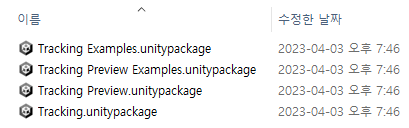
이제 Unity에 방금 다운 받은 Leap motion unity package를 추가하도록 하겠습니다.

다음과 같이 메뉴에어 "Custom package"를 클릭합니다.

방금 다운 받은 unity package 중 "Tracking.unitypackage"를 열어 주도록 합니다.
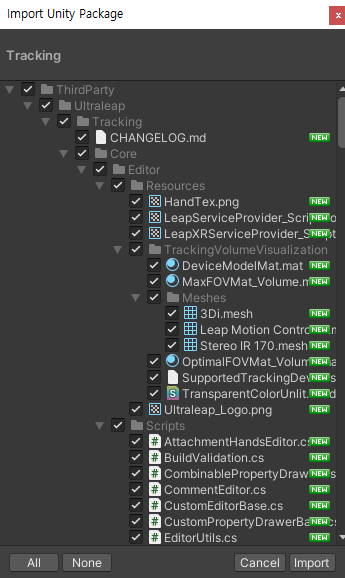
오른쪽 하단에 있는 "Import" 버튼을 눌러 프로젝트에 추가하도록 하겠습니다.

제대로 추가하였다면 다음과 같이 Asset->ThirdParty 폴더 안에 Ultraleap 폴더가 생긴 것을 확인 할 수 있습니다.
4) Leap motion 사용하기
이제 모든 설치 과정이 끝나고 Leap motion를 사용하는 것만 남았습니다.

Leap motion이라는 새로운 Empty 오브젝트를 추가하고 그안에 Leap motion을 사용하기 위한 Prefab들을 추가하도록 하겠습니다.
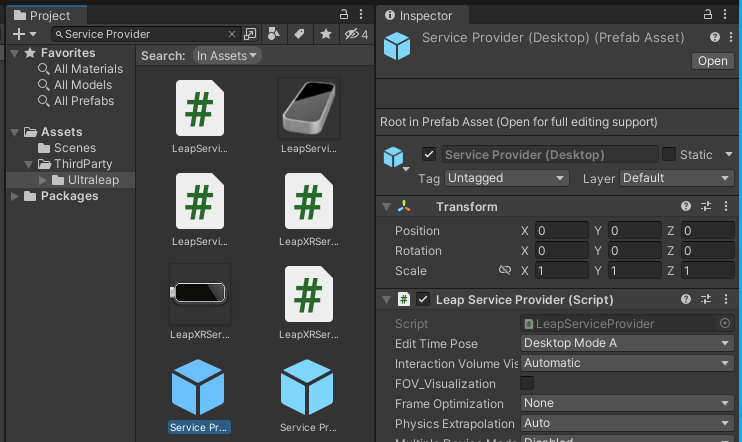
먼저 Project에 "Service Provider"를 검색하여 "Service Provider (Desktop)"을 추가합니다.

그 다음 Project에 "Interaction Manager"를 검색하여 "Interaction manager"을 추가합니다.

그 다음 Project에 "GenericHand_Arm"를 검색하여 "GenericHand_Arm"을 추가합니다.
그럼 다음과 같이 최종적인 Hierachy가 됩니다.

그럼 이제 다음 동영상 처럼 잘 작동하는 것을 알 수 있습니다.
다음 포스트에서는 각각의 손가락의 위치와 방향을 얻는 방법을 알아보도록 하겠습니다.

